修复桌面在 Windows 11/10 中变成粉红色或紫色
粉红色或紫色屏幕标志着显示器的变色。显示器(Displays)通常使用RGB配色方案在您的 PC 或笔记本电脑上显示不同的配色方案。当RGB(RGB)配色方案中的红色处于最大值时,粉红色变得更加占主导地位,绿色位于中间某处,而蓝色几乎处于最大值。这种粉红色的色调可以覆盖整个显示器或显示为横跨显示器的线条或具有粉红色像素的某些区域。阅读当您的桌面在 Windows 11/10 中变为粉红色或紫色(Desktop turns Pink or Purple)时应采取哪些步骤。
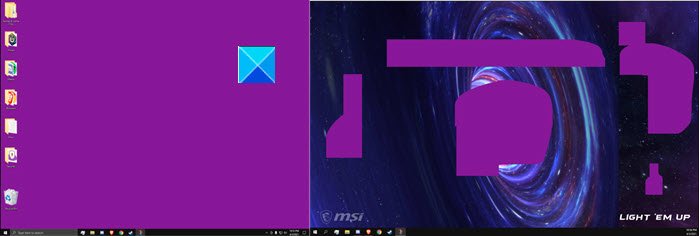
桌面变成粉红色或紫色
一些用户报告说,当他们连接了 2 台显示器并尝试突出显示其中一台或我刷新桌面(Desktop)屏幕时,它全部变成紫色/粉红色。设备屏幕上的这些显示或视频相关问题可能是由于不正确的显示或视频设置、过时的显卡驱动程序、错误连接的电缆以及其他原因造成的。
- 获取新的连接器电缆。
- 尝试在兼容模式下运行游戏。
- 配置游戏颜色菜单选项。
- (Roll)将视频驱动程序回滚到以前的版本。
- 关闭滤色器
让我们详细探讨一下上述方法!
1] 获取新的连接器电缆。
松动(Loose)或损坏的带状电缆是粉屏的最可能原因。因此,请确保它已牢固固定。另外,检查绝缘是否有任何损坏。在后一种情况下,您可能需要更换电缆。
2]尝试(Try)以兼容模式运行游戏
如果问题发生在正在进行的游戏会话期间,请转到游戏的属性(Properties)。您可以通过游戏的快捷方式或导航到游戏安装目录中的 .exe 文件来执行此操作。
然后,选择兼容性(Compatibility)选项卡。
在选项卡下,确保选中以下条目。
- 禁用视觉主题
- 禁用桌面合成
3]配置游戏颜色(Configure Game Color)菜单选项。
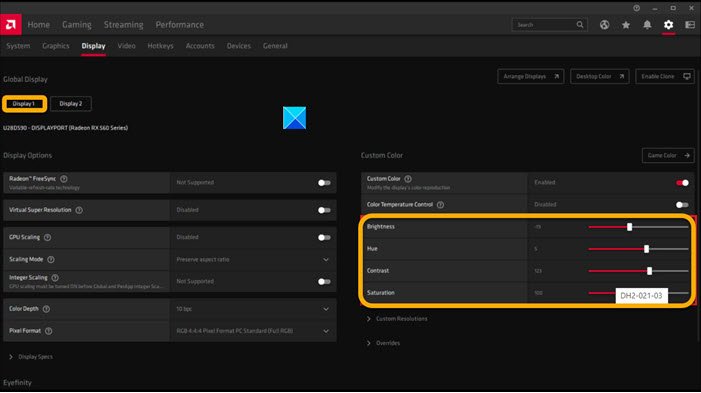
如果您在运行AMD Rx580的设备上玩(AMD Rx580)Fortnite游戏时遇到此问题,请调整以下选项。
- 色温。
- 亮度。
- 色调。
- 对比。
- 饱和。
有时,即使您退出Fortnite ,某些设置仍然存在,因为与游戏相关的某些进程继续在后台运行,迫使驱动程序仍然应用这些设置。要改变这一点,
- 右键单击(Right-click)桌面并(Desktop)选择AMD Radeon Software。
- 单击(Click)齿轮(Gear)图标,然后从子菜单中选择显示。(Display)
- 如果连接了多个显示器,请选择所需的显示器,然后单击自定义颜色配置文件(Custom Color Profile)切换按钮以启用(Enabled)。
- (Adjust)通过将滑块拖动到所需位置来调整颜色选项。
4]将您的视频驱动程序回滚到以前的版本。(Rollback)
如果您在驱动程序更新后立即发现该问题。尝试将您的视频驱动程序回滚到早期版本,看看它是否能解决问题。
相关(Related):电脑显示器屏幕上有黄色调(Computer Monitor has a Yellow tint on screen)。
5]关闭滤色器
滤色器会更改屏幕上的调色板,以帮助您区分仅因颜色而异的事物。但是,有时,它可能会搞砸事情。
- Press Win+I并选择“轻松访问(Ease of Access)”磁贴。
- 在Vision标题下,向下滚动到Color Filters。
- 在右侧,将打开颜色过滤器(Turn on Color Filters)的切换开关滑动到关闭(Off)位置。
您的桌面(Desktop)屏幕应该恢复正常。
相关(Related):如何恢复默认显示颜色设置。
That’s all there is to it, hope it helps!
Related posts
在Windows 11/10 Fix Screen Aspect Ratio问题
Windows 10中的Fix Wireless Display Install Error失败
Fix Remote Desktop在Windows 11/10中找不到computer error
Windows 11/10 Desktop上的Fix White Blank Icons
如何防止您的Windows 10 screen display关闭
Microsoft Edge Windows 10上的Fix RESULT_CODE_HUNG error
WiFi or Ethernet Windows 11/10的Fix Ping Spikes
如何在Windows 11/10中添加设置到Desktop context菜单
Fix DXGI_ERROR_DEVICE_REMOVED Windows 11/10 PC上
USB drive or SD card在Windows 10上的Fix未分配Space error
Fix Printer Status暂停,无法恢复Windows 11/10中的错误
Windows 10上的Fix SYSTEM SERVICE EXCEPTION Blue Screen
Fix Crypt32.dll未找到或缺少Windows 11/10错误
Fix PowerShell在Windows 11/10中引起High CPU usage
144Hz选项未显示在Windows 10的Display选项中
如何创建一个Windows 10 Desktop Wallpaper Slideshow
Fix Bluetooth Windows 11/10中的音频口吃
Fix Unclickable Taskbar;无法点击Windows 10中的Taskbar
Windows 10中的Fix Klif.sys Blue Screen error
Windows 10中的Fix HP Printer validation错误错误
